Als het gaat om het beheren van NTFS-machtigingen, zijn er een paar verschillende manieren waarop u dit kunt doen. U kunt de opdrachtregel gebruiken of u kunt een van de vele gratis tools gebruiken die beschikbaar zijn. Het gebruik van de opdrachtregel is een geweldige manier om een gedetailleerd rapport te krijgen van welke machtigingen zijn ingesteld voor een bepaald bestand of een bepaalde map. Om dit te doen, moet u de opdrachtprompt openen en vervolgens de volgende opdracht typen: icacls 'pad naar bestand of map' Dit geeft u een rapport van de NTFS-machtigingen die zijn ingesteld voor het bestand of de map. U kunt ook de schakeloptie /save gebruiken om het rapport in een tekstbestand op te slaan. Er zijn ook een aantal gratis tools die u kunt gebruiken om NTFS-machtigingen te beheren. Een van de meest populaire is GUI NTFS Permissions Editor. Met deze tool kunt u eenvoudig NTFS-machtigingen toevoegen, verwijderen of wijzigen. Een andere populaire tool is NTFS Permissions Reporter. Met deze tool kunt u rapporten van NTFS-machtigingen genereren, zodat u kunt zien welke machtigingen zijn ingesteld voor een bepaald bestand of een bepaalde map. Beide tools zijn geweldig voor het beheren van NTFS-machtigingen. Als u echter op zoek bent naar een gedetailleerder rapport over de machtigingen die zijn ingesteld, dan is het gebruik van de opdrachtregel de juiste keuze.
Op Windows 11/10 kunt u NTFS-machtigingen op verschillende manieren bekijken. Er zijn veel tools of software van derden beschikbaar om u te helpen bij het controleren van NTFS-machtigingen op uw Windows-computer. Daarnaast kunt u ook de opdrachtregeltool gebruiken. In dit artikel laten we het je zien hoe ntfs-machtigingen te controleren met de opdrachtregel of tool .

NTFS-machtigingen controleren met behulp van de opdrachtregel of gratis tools
Om NTFS-machtigingen te controleren met behulp van de opdrachtregel of tool , kunt u Windows PowerShell en andere gratis software gebruiken. We hebben al deze tools hieronder op een rijtje gezet.
- Windows PowerShell
- Microsoft AccessEnum
- Mapbeveiligingsviewer
- Toestemmingsrapport door Key Metric Software
- NTFS-toestemmingsreporter door CJWDEV
Laten we eens kijken hoe we al deze tools kunnen gebruiken om NTFS-machtigingen op Windows 11/10 te controleren.
1] Windows PowerShell
Windows PowerShell is een ingebouwde opdrachtregeltool die vooraf is geïnstalleerd op alle Windows-computers. U kunt deze tool gebruiken om NTFS-machtigingen te controleren. PowerShell gebruikt de opdracht Get-Acl om NTFS-machtigingen te controleren. Hier leggen we uit hoe u deze opdracht in PowerShell in verschillende scenario's kunt gebruiken.
Start allereerst Windows PowerShell. Er zijn verschillende manieren om Windows PowerShell te openen. De eenvoudigste manier is om het te openen via Windows Search.
U kunt de opdracht Get-Acl met of zonder opties gebruiken. Als u het zonder opties gebruikt, toont Windows u de NTFS-machtigingen voor de huidige werkmap. Als ik bijvoorbeeld de NTFS-machtigingen van een map op mijn D-schijf wil controleren, is de opdracht:
|_+_| 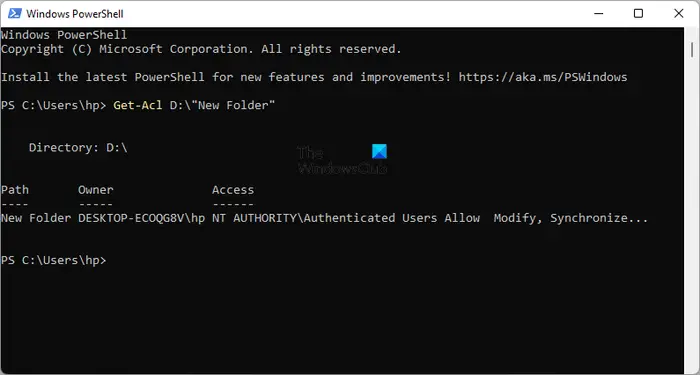
Vervang de mapnaam in de bovenstaande opdracht door de naam van uw map. Als de mapnaam spaties bevat, moet deze tussen aanhalingstekens worden geplaatst. Als de mapnaam bijvoorbeeld Nieuwe map is, ziet de opdracht er als volgt uit:
controleer de resultaten van het groepsbeleid|_+_|
Laten we nu eens kijken hoe we de opdracht Get-Acl met verschillende opties kunnen gebruiken. In alle opdrachten die we zullen gebruiken nieuwe map als de mapnaam. Vervang de nieuwe map door de naam van uw map.
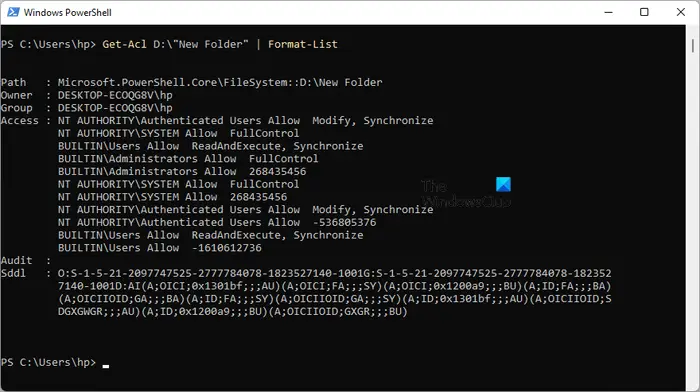
Als u de |_+_| optie, ziet u gedetailleerde machtigingen zoals weergegeven in de bovenstaande schermafbeelding. De opdracht Get-Acl met de optie Format-List ziet er als volgt uit:
|_+_| 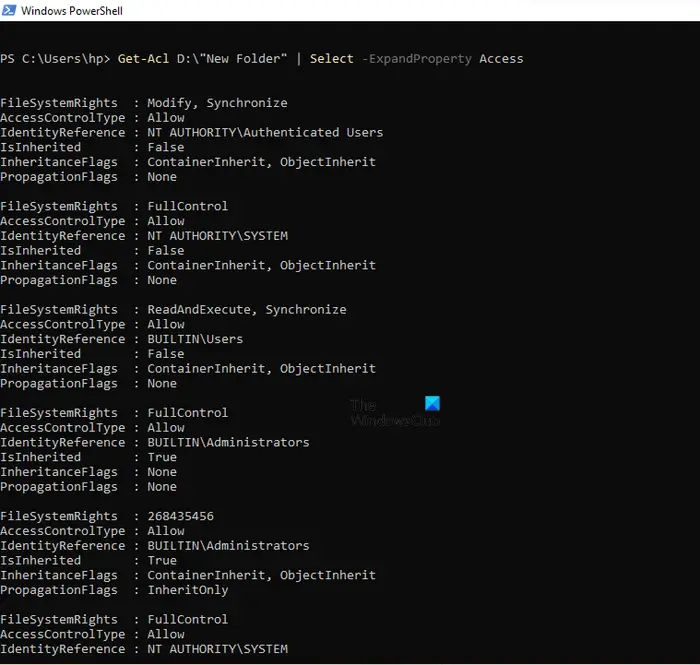
Parameters |_+_| of |_+_| geeft een meer gedetailleerd overzicht van NTFS-machtigingen zoals machtigingen voor het bestandssysteem, type toegangscontrole, overervingsvlaggen, enz. (zie screenshot hierboven). Beide opties geven hetzelfde resultaat, maar de opdrachten voor het gebruik van beide opties zijn verschillend. De commando's worden hieronder gegeven:
|_+_||_+_|U kunt elk van de bovenstaande opdrachten gebruiken om meer gedetailleerde NTFS-machtigingen te krijgen.
uw bescherming is verlopen virus
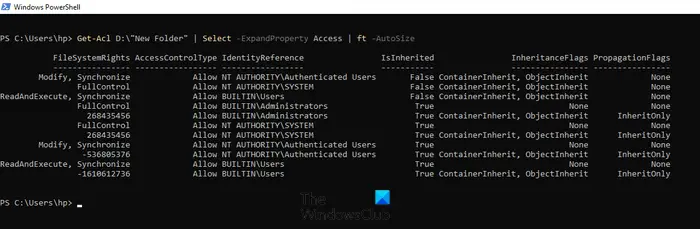
Parameter |_+_| toont NTFS-machtigingen als een tabel. De opdracht Get-Acl met de optie ft -AutoSize wordt als volgt gebruikt:
|_+_|Als u NTFS-machtigingen wilt zien voor een specifieke gebruikersnaam of groep, zoals Beheerders, SYSTEEM, Geverifieerde gebruikers, enz., moet u dit specificeren in de opdracht wanneer u de |_+_| keuze. Commando hiervoor:
17Ф653К10826ББ73К1514038АБ765Б7АФК521828Vervang in het bovenstaande commando gebruikersnaam of groep met bijpassende namen. Als u bijvoorbeeld NTFS-machtigingen voor beheerders wilt zien, moet u de volgende opdracht invoeren:
|_+_| 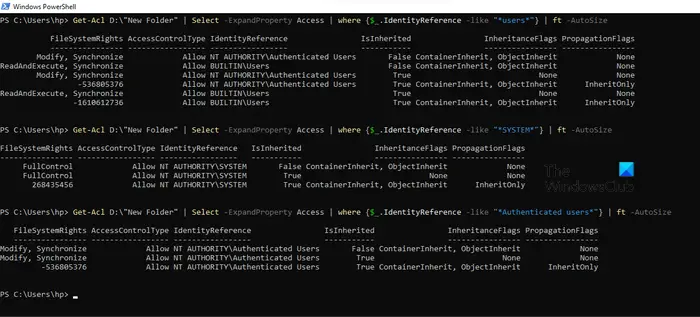
In de bovenstaande schermafbeelding heb ik de bovenstaande opdracht gebruikt voor drie verschillende gebruikersnamen: gebruikers, SYSTEEM en geverifieerde gebruikers.
2] Microsoft AccessEnum
AccessEnum is gratis software van Microsoft waarmee u NTFS-machtigingen op uw Windows-computer kunt controleren. Je kunt het downloaden van microsoft. com . Dit is draagbare software, dus u hoeft het niet te installeren. Dubbelklik gewoon op het uitvoerbare bestand om de software te starten.
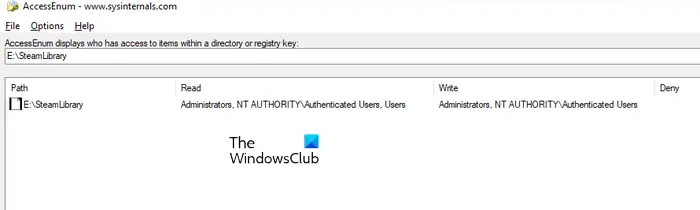
Met AccessEnum kunt u de machtigingen van uw mappen en register controleren. Wanneer u de software start, ziet u aan de rechterkant twee opties. Selecteer degene waarvoor u de machtigingen wilt controleren. Nadat u op de gewenste optie hebt geklikt, wordt u gevraagd een registerdirectory of -pad te selecteren. Druk na het selecteren op de knop Scannen knop linksonder. AccessEnum scant de geselecteerde registermap of het geselecteerde pad en toont u de machtigingen.
U kunt de machtigingen op uw schijf opslaan in tekstindeling. “ Vergelijk met opgeslagen ” is een interessant kenmerk van deze freeware, waarmee je de machtigingen van de momenteel gescande map of het registerpad kunt vergelijken met het opgeslagen machtigingenbestand.
ethernet delen via wifi-vensters 8
Lezen: Ongeldige volumebitmap bij uitvoeren van CHKDSK
3] Mapbeveiligingsviewer
Folder Security Viewer is beschikbaar als gratis en betaalde software. De gratis versie wordt geleverd met beperkte functies. U kunt het gebruiken om gratis NTFS-machtigingen te bekijken. Onder Huis op het tabblad ziet u verschillende opties, waaronder Toestemmingsrapport, Maprapport, Eigenaarsrapport, enz.

Als u NTFS-machtigingen wilt bekijken, selecteert u de optie Machtigingenrapport en selecteert u vervolgens een directory. Alle rapporten die door u zijn gemaakt, zijn beschikbaar in de sectie rapporten tabblad Aan de linkerkant kunt u een specifiek rapport selecteren. Klik op de knop om alle rechten te zien Toegangscontrole lijst onderstaande optie.
Ga naar om de Folder Security Viewer te downloaden op securityviewer.com . U moet uw naam en e-mailadres opgeven om de software te kunnen downloaden. In de brief ontvangt u ook een gratis proeflicentie voor 14 dagen. Nadat de proeflicentie is verlopen, kunt u nog steeds de gratis versie gebruiken.
4] Toestemming Reporter door Key Metric Software
Permissions Reporter is een gratis tool van Key Metric Software om NTFS-machtigingen op Windows 11/10 te controleren. Het is beschikbaar in zowel gratis als betaalde versies. Met de gratis versie kunt u NTFS-machtigingen bekijken en toegang krijgen tot sommige functies. Als u toegang wilt tot alle functies, moet u een licentie aanschaffen.
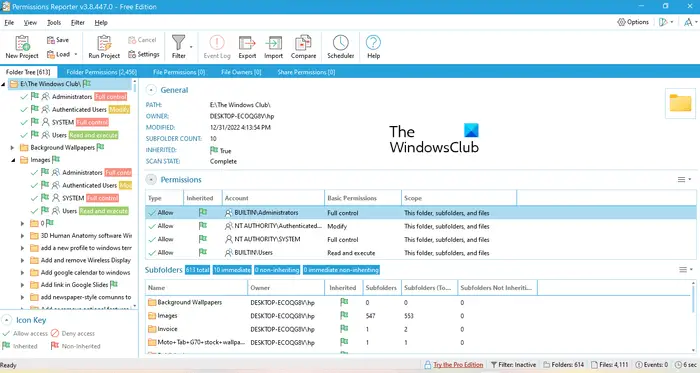
Om NTFS-machtigingen voor een specifieke map te bekijken, opent u de software en klikt u op de knop Nieuw project keuze. Selecteer nu een map. Klik daarna Houden en klik dan op Start project keuze. Permission Reporter detecteert automatisch alle mappen en bestanden in de geselecteerde map. Zodra de scan is voltooid, ziet u de machtigingen voor alle bestanden en mappen in de doelmap. De tijd die Permissions Reporter nodig heeft om de geselecteerde map te scannen, hangt af van het totale aantal bestanden en mappen in die map.
Map boom Het tabblad toont een boomstructuur van de geselecteerde directory. Mappermissies Het tabblad toont de machtigingen voor alle mappen in de map als een lijst. U kunt ook filters toepassen om meer specifieke resultaten te krijgen. Exporteren optie is ook beschikbaar. Maar in de gratis versie kunt u het project alleen in HTML-indeling exporteren.
U kunt Permissions Reporter downloaden van de officiële site. toestemmingsreporter.com .
5] NTFS-toestemming Reporter door CJWDEV
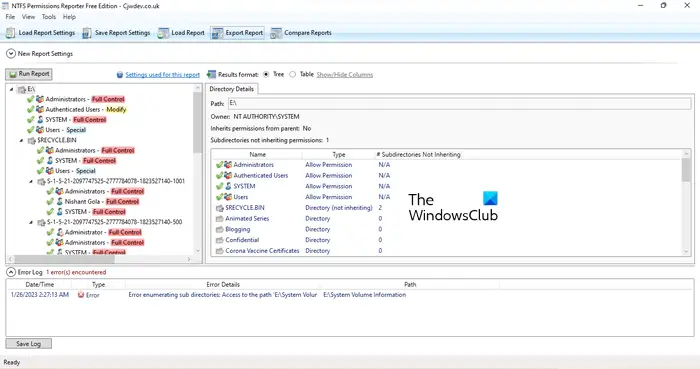
Surface Book-functies
NTFS Permissions Reporter is een andere gratis software voor het controleren van NTFS-machtigingen op deze lijst. Net als de andere software op deze lijst, is deze ook beschikbaar in zowel gratis als betaalde versies. Met de gratis versie kunt u NTFS-machtigingen voor een geselecteerde map bekijken en heeft u toegang tot beperkte functies. Selecteer na het starten van de software de map die u wilt scannen en klik vervolgens op de knop Rapport uitvoeren knop. Daarna scant het automatisch alle mappen in die map en geeft het de machtigingen voor elke map weer.
Er zijn verschillende formaten beschikbaar voor het exporteren van een project. Maar gebruikers van de gratis versie kunnen het project alleen in HTML-indeling exporteren. Ga naar om NTFS Permissions Reporter te downloaden cjwdev.com .
Wat zijn de belangrijkste NTFS-machtigingen?
Basis NTFS-machtigingen omvatten Volledig beheer, Lezen en uitvoeren, Wijzigen, Lezen, Schrijven, enz. U kunt deze machtigingen controleren door de eigenschappen van een specifieke map of schijf te openen. Ga na het openen van de eigenschappen naar het tabblad 'Beveiliging'. Daar zie je al deze machtigingen. Daarnaast kunt u ook gratis software en Windows PowerShell gebruiken om NTFS-machtigingen te bekijken.
Lees verder : Hoe u volledig eigenaar kunt worden van bestanden en mappen in Windows.















